Olvida las gafas: así puedes hacer más grandes las letras de Windows

Los sistemas operativos, como Windows, suelen tener el tamaño de letra ajustado a las resoluciones más comunes. Si tenemos un monitor estándar, 1920×1080, el tamaño de letra de todos los elementos de la pantalla (webs, iconos, menús, etc) será el normal. Y, salvo que tengamos problemas de visión, podremos leerlos sin mayor problema. Sin embargo, ¿qué ocurre cuando tenemos una pantalla muy grande? ¿ Y si usamos un monitor 4K? O ¿qué pasa si tenemos problemas de vista? Salvo que usemos gafas, o una lupa, lo que podemos hacer es cambiar el tamaño de letra del sistema operativo.
Igual que podemos cambiar la resolución, y otros muchos parámetros relacionados con la pantalla, Windows también nos permite cambiar el tamaño de la letra del sistema operativo. De esta manera podemos hacerlas más grandes, para poder leerlas sin problemas, o más pequeñas si queremos que quepa más contenido en la pantalla.
Cómo hacer más grandes o más pequeñas las letras de Windows
Hay varias formas de poder hacer esto. La ideal es la primera, cambiar la escala, para que todo nos aparezca más grande. Sin embargo, también hay otros pequeños trucos para conseguirlo. Lo importante es probar hasta encontrar el que mejor se adapte a nuestras necesidades.
Cambiar la escala de pantalla
Windows configura por defecto un valor de escala que corresponde al 100%. Este es el tamaño original de los elementos, y con él conseguiremos que los iconos y las letras sean acordes a la resolución de pantalla que tengamos configurada.
Cambiando la escala podremos hacer que las letras (y todos los demás elementos) sean más grandes o más pequeños sin cambiar en ningún momento la resolución del monitor. Así, este cambio solo afectará al tamaño de los elementos, pero podremos seguir usando nuestra resolución preferida, por ejemplo, a la hora de ver pelis, fotos o jugar.
Para modificar este parámetro, lo primero que debemos hacer es entrar en el menú de Configuración de Windows 10. Y esto podemos hacerlo con el atajo de teclado Windows + I. Una vez allí nos iremos al apartado «Sistema» > «Pantalla», y nos encontraremos con el apartado de «Escala y distribución», que es el que nos interesa.
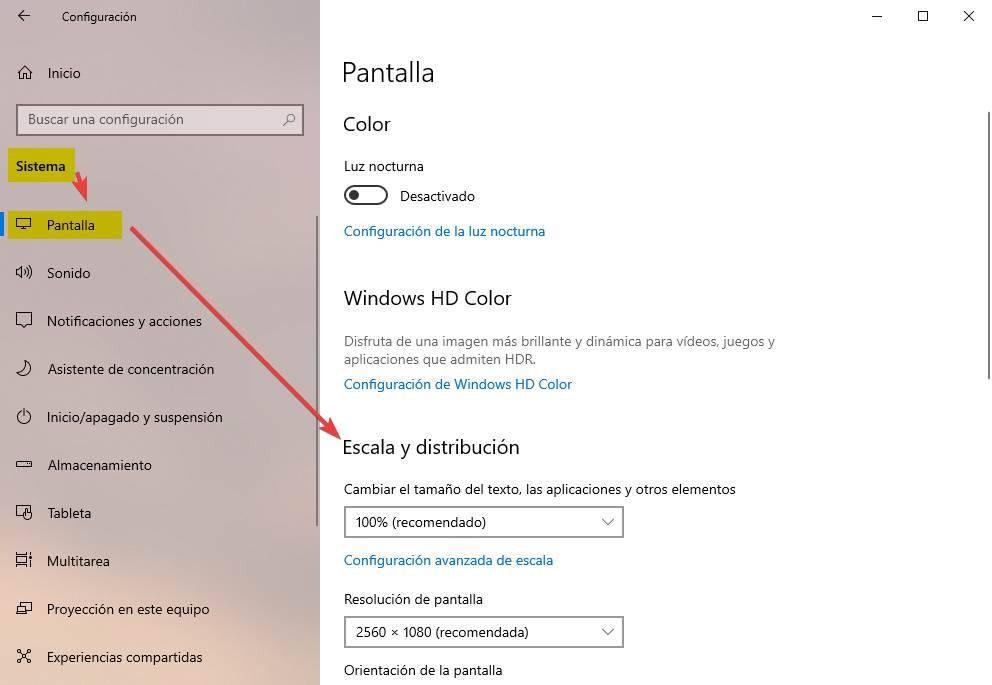
En el caso de querer hacer las letras más grandes para poder leer sin problemas, lo que debemos hacer simplemente es abrir el cuadro selector y elegir el porcentaje de tamaño que queremos darle. Podremos elegir desde una escala del 100% hasta una del 175%. Cuando seleccionemos un valor superior al que tenemos por defecto veremos cómo la letra se va agrandando.
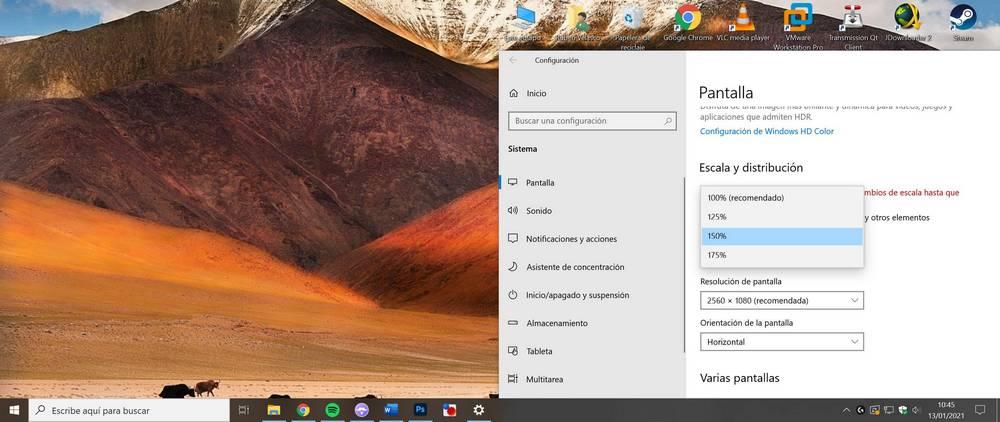
En caso contrario, es decir, si la letra que tenemos en Windows es demasiado grande y queremos hacerla más pequeña, el proceso es el mismo. Debemos abrir el cuadro selector de escalas y elegir que queremos colocarla al 100%. Windows no deja ponerla más pequeña que eso.
Con cada cambio, las fuentes y los iconos se redibujan de cero, por lo que están ajustados al nuevo tamaño. No se verá nada pixelado o borroso. Simplemente lo veremos más grande de lo normal.
Cambiar la resolución
Otra opción a la que podemos recurrir, en caso de que el nivel de escala no nos convenza, es cambiar la resolución. Cuanto mayor sea la resolución, más pequeños serán los pixeles de la pantalla. Y si encima le sumamos que la pantalla es muy grande, todo será mucho más pequeño que de lo normal. Incluso tendremos problemas para leer.
Podemos ajustar, si queremos, la escala del sistema. Sin embargo, también podemos optar por cambiar directamente la resolución. Si mantenemos la proporción del monitor (que generalmente es 21:9) la resolución será compatible. Eso sí, si luego vamos a hacer otras cosas, como jugar, es necesario configurar dentro del juego la mayor resolución que podamos usar para obtener la mejor calidad posible.
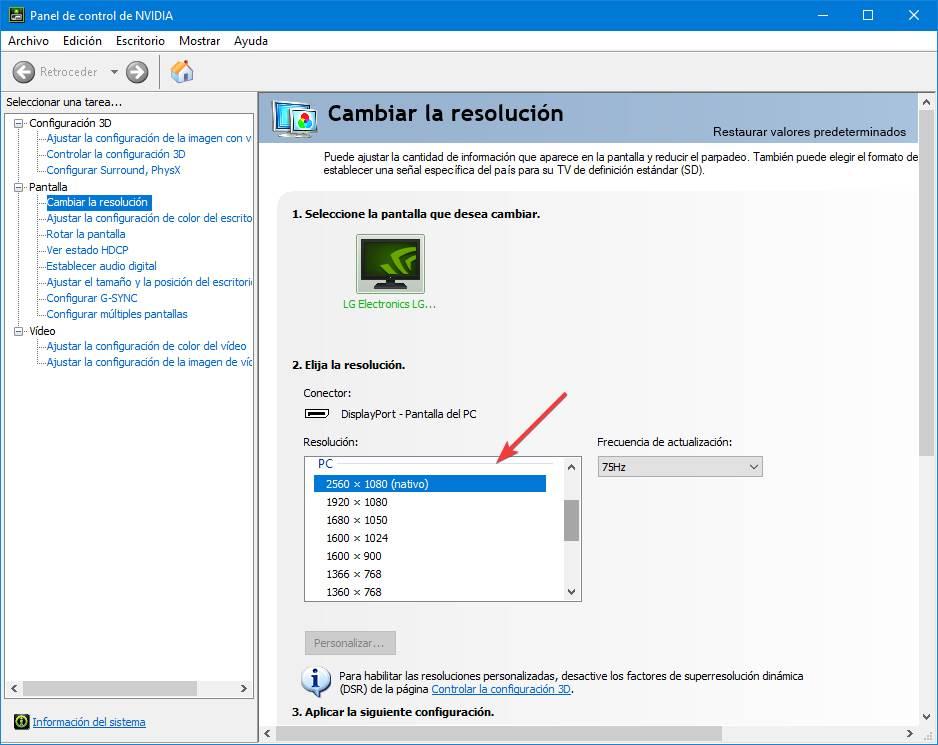
La resolución podemos cambiarla desde el mismo apartado que la escala. O también desde el software de nuestra tarjeta gráfica.
Usar la lupa
Windows cuenta de serie con una gran variedad de herramientas de accesibilidad. Y una de ellas es la aplicación de lupa. Si seguimos viendo las letras muy pequeñas, y sobre todo tenemos algún problema de visión, la lupa nos ayudará a poder ver la sección donde tenemos las letras o los iconos muy pequeños, pero en grande. Podemos ajustar distintos niveles de zoom, y varias vistas diferentes. Además, la lupa irá siguiendo al ratón para poder seguir fácilmente una lectura grande sin perdernos.

Si no nos gusta la lupa del propio Windows, podemos recurrir a otro de los distintos programas que existen para este mismo fin y que, normalmente, suelen ser más completos.
Cambiar el tamaño de la letra en el programa
Los dos primeros métodos nos permiten cambiar el tamaño de letra a todos Windows. Sin embargo, seguro que hay ocasiones en las que no nos interesa hacerlo así. Es posible que lo que queremos hacer es cambiar el tamaño de letra de un programa concreto.
La mayoría de los programas que podemos descargar y usar en Windows son compatibles con esta característica. Por ejemplo, Chrome, Edge y Firefox nos permiten ampliar el tamaño de letra en el navegador sin necesidad de modificar la escala del sistema operativo. También Word y los visores de PDF (como Sumatra o Acrobat) nos permiten hacer más grandes estos elementos con su correspondiente herramienta de zoom.
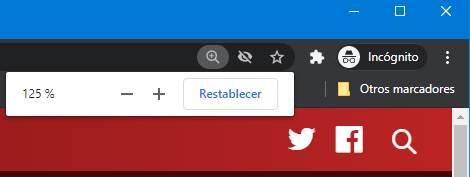
¿Qué método es mejor?
Al final, todo dependerá de las necesidades que tengamos y de qué vayamos a hacer con el ordenador. Por ejemplo, la lupa no es una herramienta bonita ni sencilla ni práctica. Es una herramienta diseñada para los que no tiene otra opción, pero nosotros sí que tenemos más posibilidad.
¿Reducir la resolución? Puede funcionar. Al hacerla más pequeña todo se agrandará y podremos verlo más. Eso sí, perderemos una buena cantidad de calidad, y puede que todo se vea borroso. ¿Y qué pasa con la escala? Es una de las mejores opciones, ya que nos hace todo más grande, lo redibuja y evitamos que las letras y los símbolos estén borrosos. Pero es mejorable.
Como habremos adivinado, la mejor opción que podemos encontrar para cambiar el tamaño de la fuente de Windows y hacer las letras más grandes o pequeñas es hacerlo desde los programas. Los navegadores, por ejemplo, tienen su propio «zoom» que, manteniendo la tecla Control pulsada y moviendo la rueda nos permite cambiar el tamaño. Lo mismo ocurre con muchos otros programas. De esta manera, si el escritorio no es lo más importante, vamos a poder ajustar el tamaño de la letra y elementos directamente desde cada programa.
Fuente: SoftZone https://ift.tt/365cTlk Autor: Rubén Velasco
.png)
